Содержание
Возможности современных телефонов выходят далеко за рамки голосовой коммуникации. С не меньшим успехом их можно использовать для хранения и редактирования файлов и, конечно же, для подключения к глобальной сети. Поскольку мобильные стандарты чаще всего лимитированы провайдерами, для подключения к интернету владельцы гаджетов на базе Android и iOS чаще всего используют технологию Wi-Fi. Но само по себе наличие Wi-Fi-модуля в мобильном устройстве ещё не гарантирует подключения к сети.
Бывает так, что телефон не подключается к Wi-Fi, выдавая ошибки или уведомляя пользователя о невозможности соединения. Чаще всего это происходит вследствие сбоя или некорректных настроек самого девайса, но к тем же результатам могут привести неправильная конфигурация маршрутизатора, модификация системных файлов, установка кастомных прошивок, несоответствие стандартов связи, заражение вирусами и, в редких случаях, выход из строя модуля Wi-Fi. Итак, постараемся разобрать более подробно, почему телефон не подключается к Wi-Fi и как это можно исправить.
Неверный ввод пароля, временный сбой
Эта ошибка обычно выдаётся, когда Wi-Fi-сеть не может распознать подключаемое к ней устройство. Причина чаще всего банальна – пользователь допускает ошибку при вводе пароля и, как следствие, получает соответствующее сообщение.
Проверьте корректность ввода пароля и попробуйте подключиться повторно. Также обратите внимание на название сети. Wi-Fi-модуль на телефоне определяет не только вашу сеть, но и другие точки доступа, которые могут иметь похожие названия, например, mydoms и mydons. Убедитесь, что подключаетесь именно к вашей сети, а не к сети соседа.
Если до этого момента проблем с аутентификацией не было, попробуйте для начала перезагрузить смартфон и сам роутер, возможно, имел место какой-то временный сбой. Телефону не удается соединиться с сетью Wi-Fi по-прежнему? Удалите в настройках WLAN сохранённую сеть и попробуйте переподключиться.
Рассмотренный выше пример – самый простой, но чаще всё бывает немного сложнее, будучи связано с неправильными настройками самого роутера.
Настройки маршрутизатора
Вы соединяетесь с сетью, однако телефон не подключается к Wi-Fi, пишет сохранено WPA2 или WPA. Спустя несколько секунд появляется сообщение «Ошибка аутентификации». Если пароль правильный, вероятнее всего, здесь что-то неладно с настройками безопасности маршрутизатора. Может быть и так, что телефон пишет «Сохранено», но подключение всё равно не устанавливается. Попасть в настройки маршрутизатора несложно, нужно лишь перейти в браузере по внутреннему адресу 192.168.0.1 или 192.168.1.1. Труднее разобраться с его интерфейсом, так как в разных моделях роутеров он может существенно отличаться.
По умолчанию логин и пароль для входа используется admin/admin (смотрите внизу на корпусе). Перед внесением любых изменений в настройки маршрутизатора удаляйте сеть из телефона или, по крайней мере, отключайтесь. Желательно также создать резервную копию настроек роутера – если вы вдруг запутаетесь или сделаете что-то не так, всегда сможете восстановиться. После внесения изменений в настройки роутера также требуется его перезагрузка.
Регион
Теперь немного подробней о настройке точки доступа. Для начала попробуйте изменить регион.
В настройках D-Link эта опция находится в разделе Wi-Fi – Расширенные настройки, в TP-Link – на вкладке «Wireless». В других моделях она может располагаться в другом месте. Словом, вам нужно предварительно изучить интерфейс вашего роутера. В региональных настройках должна быть выбрана страна, в которой вы проживаете, хотя это не критично. Сохраните настройки и переподключитесь.
Режим сети
Куда более важной настройкой, которая может препятствовать подключению гаджета к вайфай, является режим работы беспроводной сети. Это едва ли не основная причина ошибки аутентификации при подключении к Wi-Fi на телефоне, который может не поддерживать текущий режим. Режимов может быть несколько: B, G, N и т.п. Если у вас присутствует B/G/N mixed, установите его, а так можно попробовать поэкспериментировать, выбирая то один, то другой режим. Обратите внимание также на канал. Он должен быть auto.
Параметры безопасности
Найдите в настройках маршрутизатора раздел безопасности и попробуйте поиграть с параметрами. Желательно чтобы сетевая аутентификация была установлена WPA/WPA или WPA-PSK (если есть mixed, включите его), шифрование – AES, ключ содержал только латинские символы, только цифры либо и то, и другое.
После изменения настроек роутера перезагружаем его, подключение на телефоне устанавливаем заново. К сожалению, описанные выше два способа могут вызвать проблемы с подключением других устройств, например, ноутбука или телевизора, если они не поддерживают изменённые параметры, так что здесь не всё так однозначно. Если менялся пароль, в любом случае его также придется изменить на других устройствах.
Ширина канала
Весьма маловероятно, что это поможет решить проблему, но на всякий случай можете попробовать изменить ширину канала Wi-Fi сети. В роутерах D-Link настройку ищите в подразделе Wi-Fi – Дополнительные настройки, в TP-Link – Wireless Settings – Channel Width. Доступных вариантов обычно несколько: 20MHz, 40MHz, Auto и другие.
Фильтрация по MAC-адресу
Каждое электронное устройство имеет свой уникальный идентификатор – MAC-адрес. Найдите в настройках маршрутизатора подраздел MAC-фильтр и убедитесь, что фильтрация отключена.
Если же она включена, определите MAC-адрес своего смартфона, сверьтесь с настройками в роутере и при необходимости исключите телефон из «чёрного» списка или, наоборот, внесите в «белый».
Телефон застрял на получении IP-адреса
Другой часто встречающейся неполадкой является застревание устройства на стадии получения IP-адреса. Телефон не подключается к Wi-Fi, пишет «Получение IP адреса», причём это сообщение может показываться часами. Причина неполадки опять же может скрываться либо в настройках мобильного устройства, либо роутера. На последнее указывают проблемы с подключением к Wi-Fi и других девайсов. За раздачу IP-адресов устройствам, смену пула адресов и самого роутера в маршрутизаторе отвечает сервер DHCP. Если он будет отключен, IP-адрес ваше устройство никогда не получит.
Включен ли DHCP?
Проверим работу DHCP. В разных моделях маршрутизаторов расположение этой настройки отличается. В TP-Link искать его нужно в разделе Локальная сеть или LAN, в D-Link он обычно находится в подразделе Сеть – LAN.
Режим должен быть выбран «Разрешить». Вместо выпадающего меню в настройках маршрутизатора могут использоваться радиокнопки «Включить» и «Отключить». Тут, полагаем, тоже все понятно.
Статический IP
Решить проблему с «вечным» получением IP-адреса можно путём прописывания статического IP в расширенных настройках подключения вашего устройства.
Для этого нажмите в списке сетей на ваше соединение, выберите Изменить сеть – Расширенные настройки – DHCP – Пользовательские (в более ранних версиях Android нужно будет отметить галочкой «Статический»).
В открывшейся панели введите в соответствующие поля IP-адрес 192.168.X.YYY, где X – 1 или 0, это зависит от адреса, по которому вы получаете доступ к настройкам маршрутизатора (можно попробовать оба варианта), а YYY – любое число от 0 до 255.
Шлюз должен соответствовать адресу вашего роутера, длину префикса оставляем по умолчанию, DNS 1 (8.8.8.8) и DNS 2 (8.8.4.4) не трогаем. Если вместо указанных в скобках у вас другие данные, также не меняйте их – они даны вашим провайдером. Исключением является DNS 2, значение которого можно оставить пустым. Если что-то непонятно или вы сомневаетесь в правильности ввода данных, лучше обратитесь в службу поддержки вашего провайдера – подключать устройства своих клиентов к сети является их прямой обязанностью.
Автоматические средства исправления ошибок
Если вы столкнулись с ошибкой аутентификации при подключении к Wi-Fi на Андроид, но у вас работает мобильный интернет, установите из Магазина Google Play приложение Android Wi-Fi Fixer. Эта утилита является аналогом средства диагностики неполадок соединения в Windows и предназначается для поиска и автоматического исправления ошибок подключения по Wi-Fi на мобильных устройствах под управлением Android. Будучи запущенным, приложение проверяет все сетевые настройки и пробует подключиться к Wi-Fi в обход.
Другие причины
Приведённые выше примеры неполадок и способы их исправления являются наиболее распространёнными. В действительности причин может быть больше. Почему смартфон не подключается к Wi-Fi? Возможно, вы установили не доведённую до ума программу прокси-сервер, поймали какой-то вирус, рутировали устройство, поменяли прошивку и т.п. Тут нужно смотреть по обстоятельствам. Отмечались примеры, когда беспроводное соединение блокировали антивирусные программы.
В общем, если подключение пропало после внесения каких-то изменений, вероятнее всего, причина в них. Коли уж ничего не помогает, сбросьте устройство к заводским настройкам, не забыв предварительно создать резервные копии важных приложений и данных.
Ну и самое неприятное, что может случиться – это выход из строя адаптера Wi-Fi. В этом случае не только ваша, но и другие беспроводные сети определяться не будут. Тут уже делать нечего, придется нести свой гаджет в сервисный центр.

Проблема может проявится в случае подключения телефона, планшета и других устройство к беспроводной сети, то есть к Wi-Fi. Следует сразу отметить, что данная статья пишется для в основном для устройств на Android, потому как чаще всего эта проблема есть только там.
Проблема выглядит примерно таким образом: пользователь всеми силами старается подключить свой аппарат к своей домашней сети, вводит соответствующий сети пароль, но в статусе висит надпись «Ошибка аутентификации» или проблема, это сути не меняет. Как результат: подключение не устанавливается, интернет на устройстве не работает.
Если подобные проблемы происходят в случае подключения не к домашнему, а к общественному Wi-Fi, то такую проблему исправить вряд ли получится, потому как у пользователя не будет никаких прав доступа ко всем параметрам маршрутизатора. Единственное, что следует проверить, так это пароль.
Перед началом, чтобы узнать что за ошибка аутентификации при подключении wifi телефона или планшета к роутеру бывает, нужно узнать что делать в первую очередь. Итак, какими же бывают самые популярные причины проблемы и как саму проблему исправить.
- Можно попробовать перезагрузить маршрутизатор, то есть роутер. Для начала следует его просто выключить на пару секунд, а потом включить его. Иногда банальная перезагрузка помогает.
- Можно проверить пароль. Иногда проблема аутентификации проявляется, если при подключении указывается неправильный пароль. Пароль для доступа к сети.
Помните о том, что даже если вы на все сто уверены в правильности ввода пароля, его проверить все равно не помешает. Для этого надо зайти в настройки маршрутизатора, просто вписав его ip в адресную строку браузера.
Есть еще и такой вариант: кто-то втайне от вас смог подключиться к вашей же сети и поменять пароль. Для того, чтобы такого не произошло, необходимо запретить доступы ко всем настройкам маршрутизатора.
- Можно поменять пароль, шифрование и безопасность.
Помимо распространенных проблем, описанных выше, еще одной распространенной проблемой является проблема несовместимости шифрования и безопасности пароля. Для того, чтобы избавиться от данной проблемы, необходимо просто поэкспериментировать, изменяя типы безопасности и шифрования. К примеру, можно поставить:
- WPA/WPA2 — Personal(Recommended), и этот пункт обязателен;
- Version: Automatic.
- Encryption: Automatic.
Если говорить о пароле, то не стоит делать его особенно сложным, с регистрами, заглавными и прописными буквами. Лучше проще, но от 8 символов.
При всем при этом следует заучить: после любого изменения в названии и типе подключения необходимо удалять из планшета или телефона сеть, заново ее находить и заново ее подключать.
Кроме того, не стоит забывать о том, чтобы настройки маршрутизатора также необходимо сохранять, а сам маршрутизатор после этого перезагружать.
Уникальный режим работы и спецканал, через который работает сеть. Если описанные выше способы не принесли никаких результатов, то необходимо попробовать еще несколько вариантов:
- Попробовать несколько видов и режимов работы активной беспроводной сети;
- Попробовать поменять или просто изменить канал, через который работает сеть.
На заметку! Перед окончанием статьи я хотел бы каждого читателя попросить лайкнуть эту статью, а так же написать что-нибудь в комментариях. Этим вы мне очень поможете в развитии блога. Так же советую прочитать недавние полезные статьи, а именно я рассказывал что делать если не заходит вконтакт или как снять защиту от записи с флешки и еще как пользоваться фрапсом.
На этой ноте вы узнали, что же эта такое за ошибка аутентификации при подключении к wifi вашего телефона или планшета. Если из этой статьи вам что-то не ясно — скажите об этом в комментариях и я с радостью всем отвечу. Мира вам всем и крепкого здоровья!
Ошибка аутентификации при подключении к wifi? Исправим!

При настройке Wi-Fi подключения на телефоне нередко возникает ошибка аутентификации(после которой также может появится сообщение о статусе сети: «Сохранено, защита WPA/WPA2»). Пример подобной ошибки приведен на скриншоте ниже.
Вообще, аутентификация — это проверка ключа безопасности для доступа к сети (прим.: радиус действия Wi-Fi достаточно большой, и, если не делать такую проверку — к вашей сети смогут подключаться все, кто захочет…).
В этой заметке ниже я приведу несколько вариантов решения подобной проблемы, которые не раз меня выручали…
Примечание: если вам удалось все-таки соединиться с Wi-Fi сетью, но интернет на устройстве не появился, ознакомьтесь с этой инструкцией — https://ocomp.info/na-android-ne-rabotaet-internet.html
Пример ошибка аутентификации при Wi-Fi подключении
*
Как мне удавалось ранее устранять ошибку аутентификации
Вариант 1
Самое первое, с чего посоветовал бы начать:
- отключить режим модема, режим полета (если они были включены);
- проверить время и часовой пояс — при необходимости исправить на корректные значения;
- после перезагрузить телефон (для этого достаточно зажать кнопку включения на 3-5 сек.).
Режим полета отключен!
Также обратите внимание на другие устройства, работает ли подключение к Wi-Fi сети на них, нет ли каких-нибудь ошибок?..
Вариант 2
Следующая рекомендация — зайти в настройки телефона в раздел «Беспроводные сети», далее перейти во вкладку «Wi-Fi», выбрать свою сеть и удалить ее (если это возможно).
Примечание: в некоторых версиях Андроид вместо «Удалить сеть» встречается другой вариант перевода «Забыть сеть».
Удалить сеть
После, выбрать снова эту Wi-Fi сеть и попробовать к ней подключиться. Как правило, в большинстве случаев, такая простая штука помогает восстановить работу с сетью…
Вариант 3
Перепроверьте свой пароль от Wi-Fi. При вводе обратите внимание на верхний регистр (при вводе первого символа он может включаться по умолчанию…).
Проверка пароля
Кстати, если у вас к этой же Wi-Fi сети подключен, например, ноутбук — то можно достаточно быстро посмотреть на нем правильный пароль. Для этого сначала нажмите сочетание Win+R, введите команду ncpa.cpl и нажмите OK.
Далее откройте состояние беспроводной сети.
Состояние сети
После перейдите в ее свойства, во вкладке безопасность поставьте галочку рядом с пунктом «Отображать вводимые знаки» — пароль будет представлен в строке «Ключ безопасности сети». См. пример ниже.
Свойства беспроводной сети
В помощь!
Как узнать свой пароль от Wi-Fi, если забыл его — https://ocomp.info/zabyil-parol-wi-fi.html
Вариант 4
Если все вышеперечисленное не помогло — далее порекомендую открыть настройки роутера и обратить внимание на ряд важных параметров.
В помощь!
Как открыть настройки Wi-Fi роутера (вход в веб-интерфейс). Что делать, если страница с настройками не открывается — https://ocomp.info/kak-zayti-v-nastroyki-routera.html
Речь идет о:
- режиме безопасности (установите режим в WPA/WPA2-PSK);
- пароле от сети (попробуйте на время диагностики установить пароль, состоящий только из цифр. В ряде случаев это помогает!);
- радиоканала (рекомендую вручную изменить его. Просто, если ваши соседи используют такой же радиоканал, возможно замедление работы сети, ошибки. Кстати, в России используются каналы от 1 до 13).
Настройки беспроводной сети / роутер Tenda
После изменения настроек и перезагрузки роутера — попытайтесь снова подключить телефон к Wi-Fi сети.
Вариант 5
Еще один совет: попробуйте подключить к этой Wi-Fi сети другой телефон на Андроид, соединиться ли он? Если да — то возможно есть смысл задуматься о полном сбросе настроек на неработающем аппарате (т.е. произвести так называемый «Hard Reset» — восстановление телефона к заводским предустановкам). Некоторые ошибки и сбои восстановить как-то по-другому — невозможно…
Сразу отмечу, что при этом все данные на телефоне будут удалены. Заранее сделайте бэкап всех контактов и файлов.
Примечание: для восстановления заводских предустановок — откройте настройки Андроид и перейдите в раздел «Восстановление и сброс», далее согласитесь на выполнение операции…
Настройки Андроид
Впрочем, если и другие варианты (см. ссылку ниже на инструкцию).
В помощь!
Как сбросить настройки Андроид до заводских [Hard Reset] (т.е. удалить все данные с телефона, планшета) — https://ocomp.info/kak-sbrosit-nastroyki-android.html
*
Если вы устранили ошибку отличным образом — чиркните пару слов в комментариях…
Заранее благодарю, удачи!
✌
RSS (как читать Rss)
Другие записи:
- Почему тормозит компьютер, и как можно ускорить его работу
-
Как увидеть скрытые файлы и папки на диске
-
Компьютер не видит внешний жесткий диск: в чем причина, как это исправить
-
Как и где искать «редкие» файлы: программы, игры, фильмы и пр. (кроме как в Google / Яндекс)
- Таймер выключения компьютера с ОС Windows: несколько способов настройки
- Как объединить ячейки в Excel (простые способы)
- Перестала работать мышь на компьютере или ноутбуке, что делать?
-
Перевод денег по номеру телефона из Сбербанка в другой банк и обратно (и в выходные, и в …
Используемые источники:
- https://viarum.ru/telefon-ne-podklyuchaetsya-k-wi-fi/
- http://24pk.ru/internet-i-wifi/oshibka-autentifikacii-pri-podklyuchenii-k-wifi-ispravim.html
- https://ocomp.info/oshibka-autentifikatsii-wi-fi.html

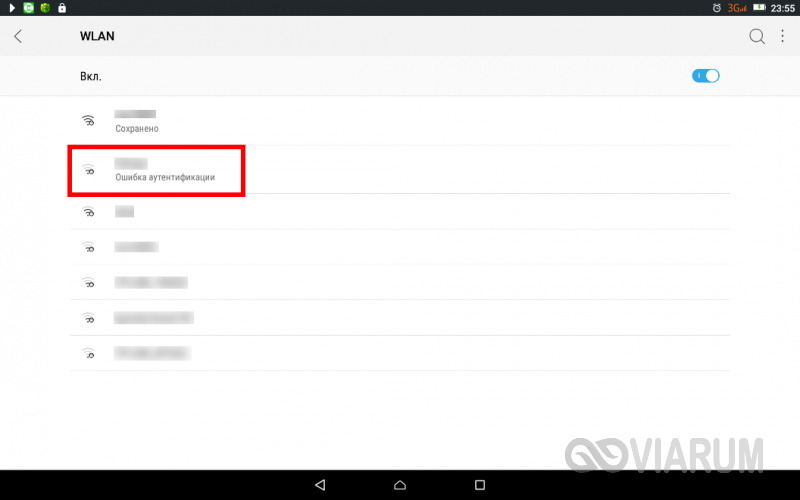
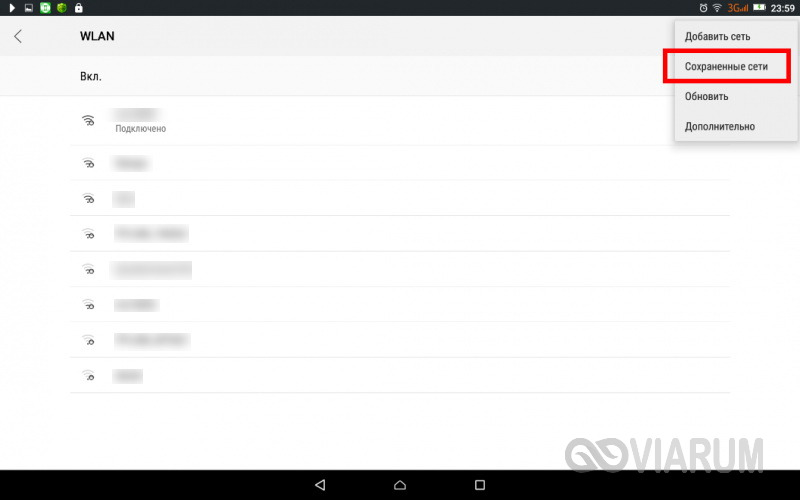
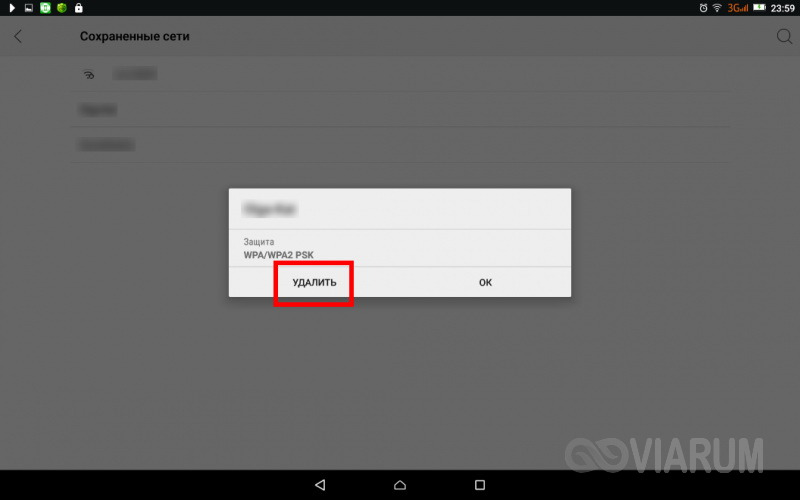
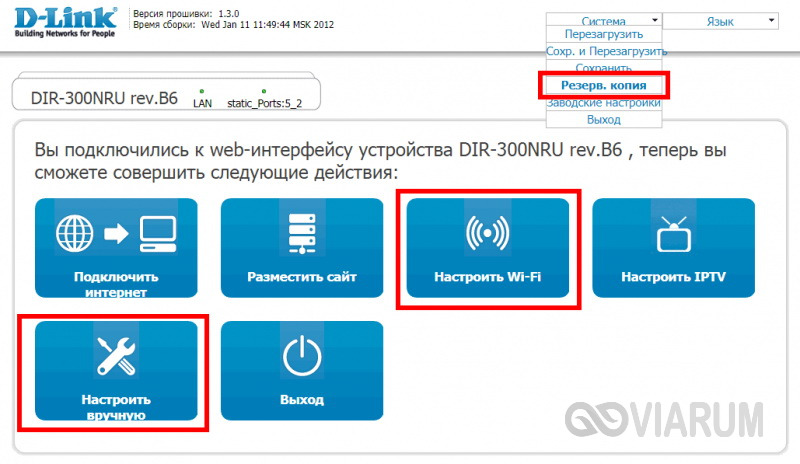
 Возможные причины и способы устранения ошибки аутентификации при подключении Вай-Фай
Возможные причины и способы устранения ошибки аутентификации при подключении Вай-Фай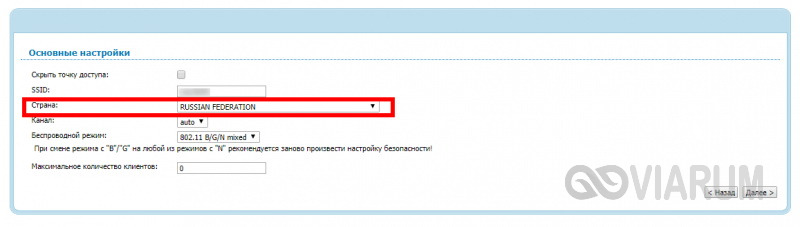
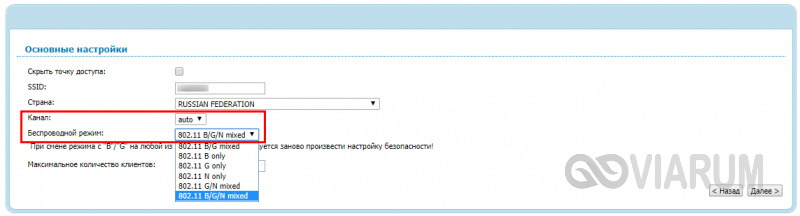
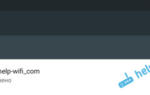 Почему возникает ошибка аутентификации при подключении к wifi на андроид? Что делать и как с ней бороться?
Почему возникает ошибка аутентификации при подключении к wifi на андроид? Что делать и как с ней бороться?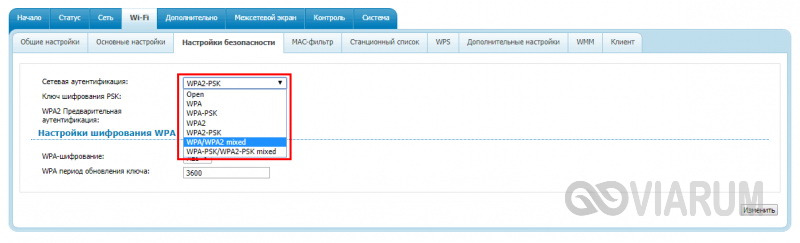
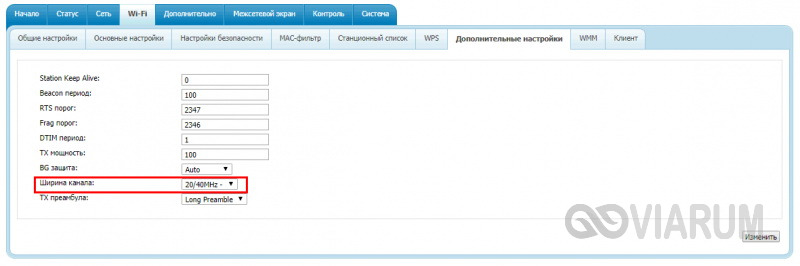
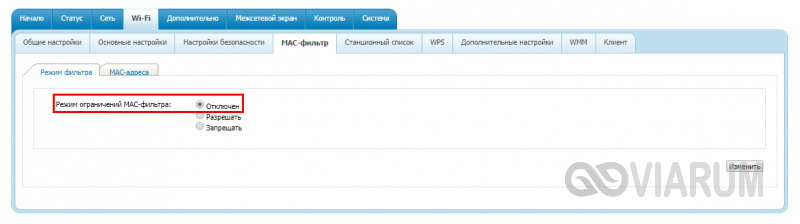
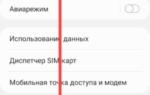 Ошибка Аутентификации или Проверки Подлинности при Подключении Android к Wi-Fi — Сохранено, защита WPA/WPA2
Ошибка Аутентификации или Проверки Подлинности при Подключении Android к Wi-Fi — Сохранено, защита WPA/WPA2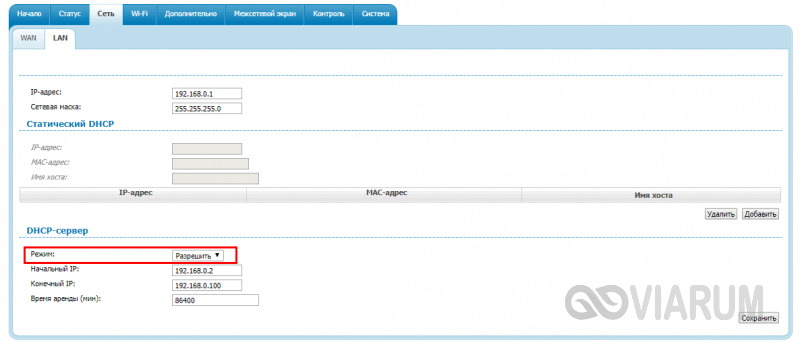
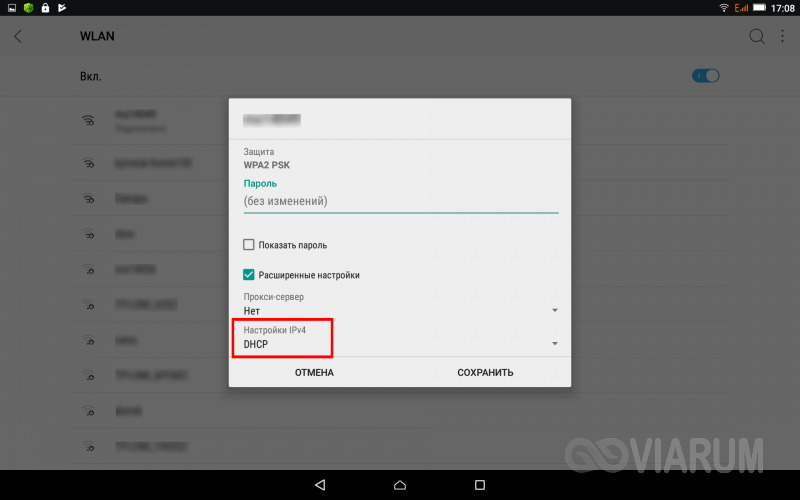
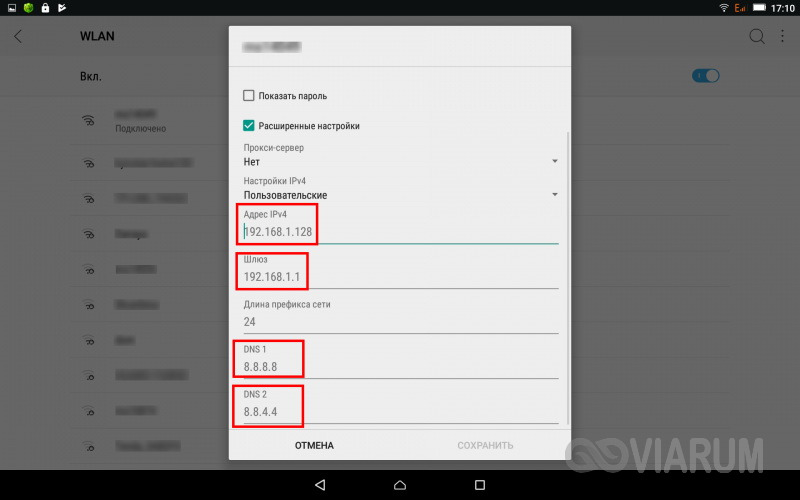
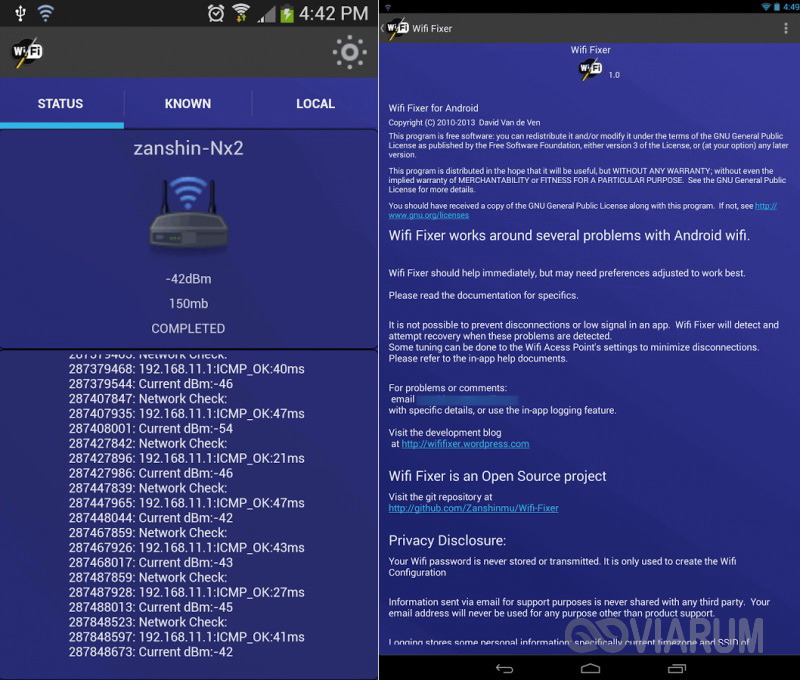
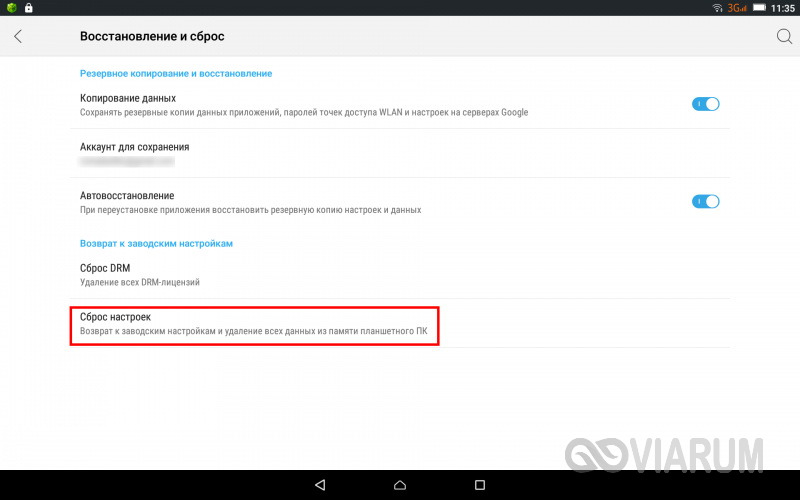

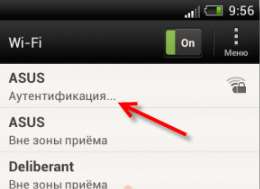
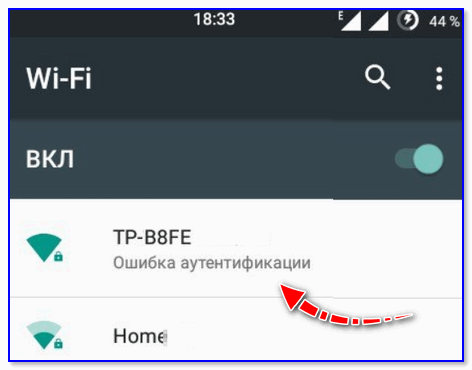
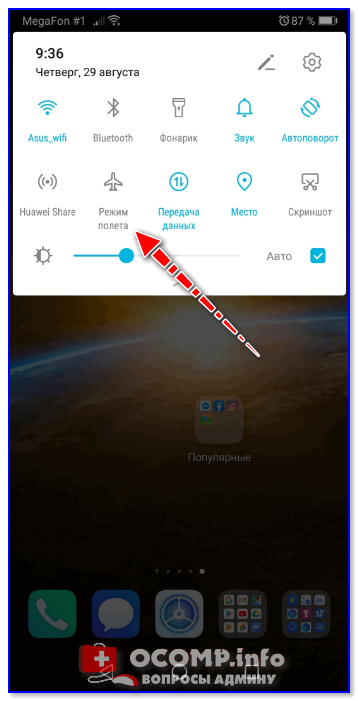
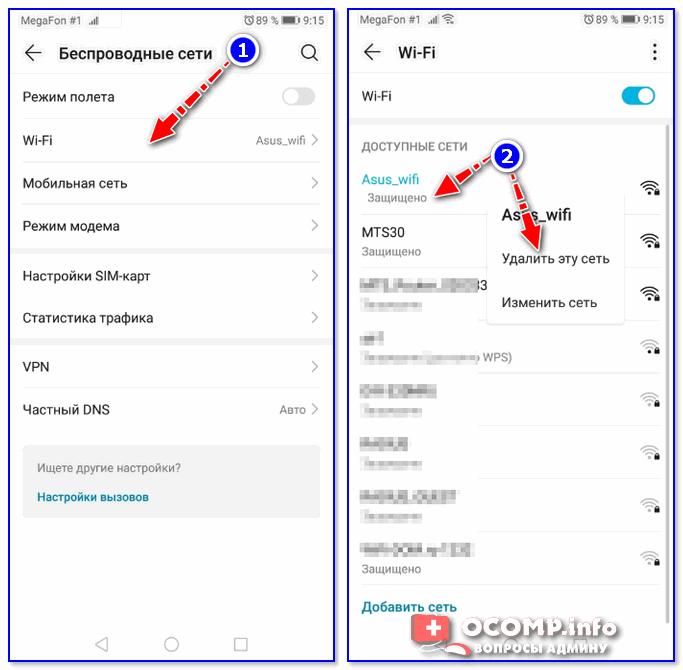
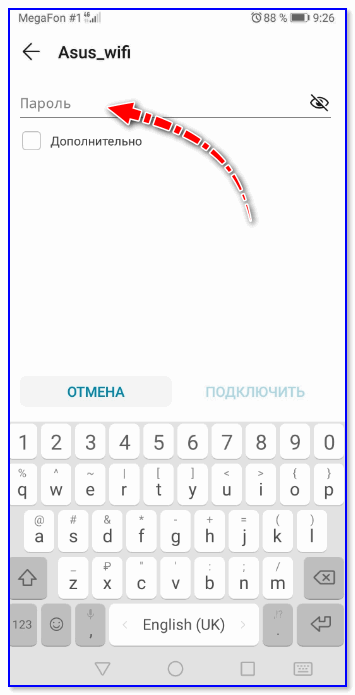
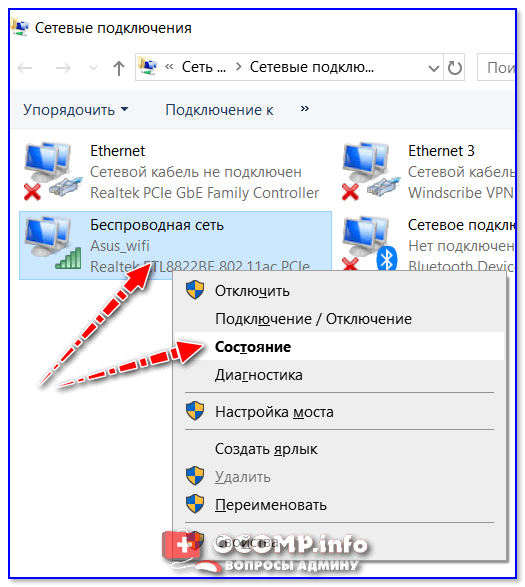
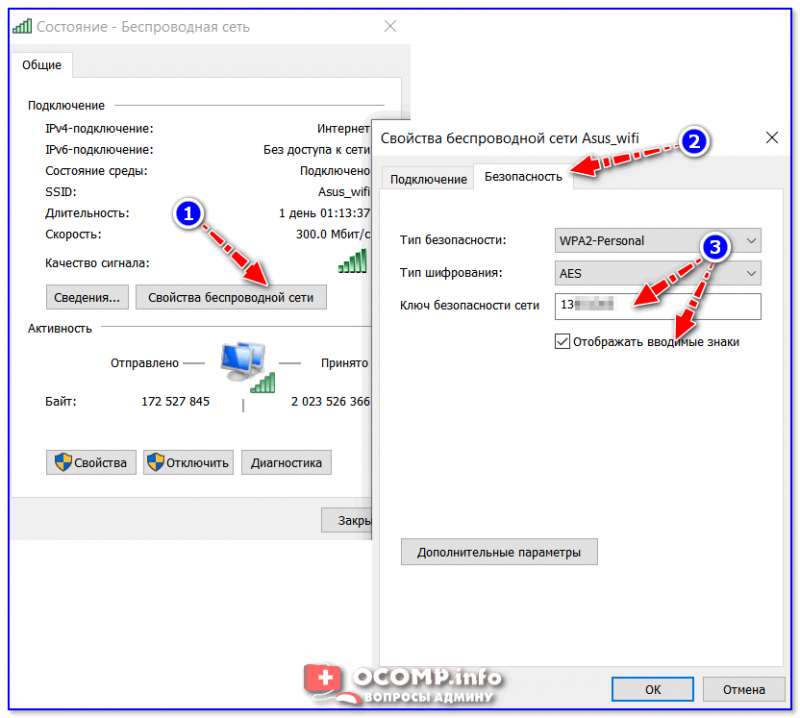

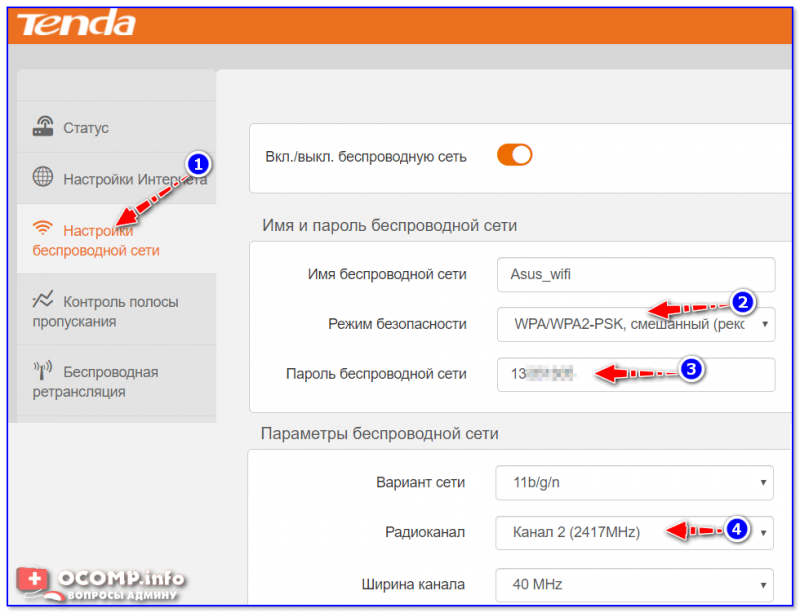
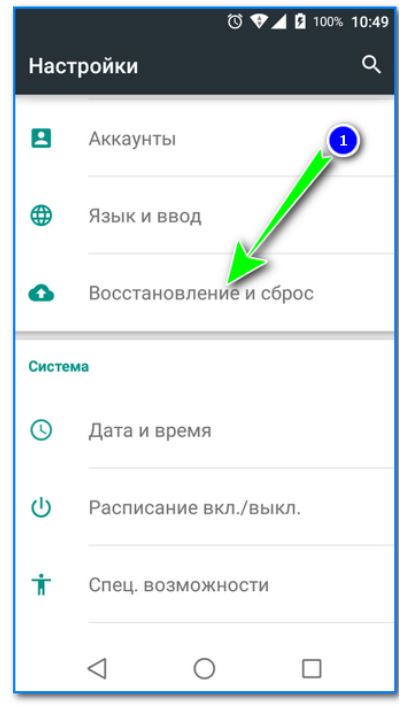


 Как увидеть скрытые файлы и папки на диске
Как увидеть скрытые файлы и папки на диске Компьютер не видит внешний жесткий диск: в чем причина, как это исправить
Компьютер не видит внешний жесткий диск: в чем причина, как это исправить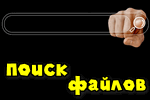 Как и где искать «редкие» файлы: программы, игры, фильмы и пр. (кроме как в Google / Яндекс)
Как и где искать «редкие» файлы: программы, игры, фильмы и пр. (кроме как в Google / Яндекс) Перевод денег по номеру телефона из Сбербанка в другой банк и обратно (и в выходные, и в …
Перевод денег по номеру телефона из Сбербанка в другой банк и обратно (и в выходные, и в …
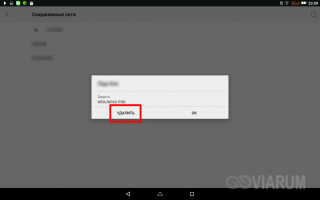
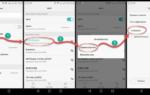 Что значит аутентификация?
Что значит аутентификация?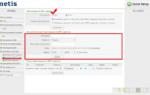 Планшет не ловит вай фай что делать. Почему планшет не подключается к WiFi и что делать при этом
Планшет не ловит вай фай что делать. Почему планшет не подключается к WiFi и что делать при этом Как узнать или изменить пароль беспроводной сети на устройствах TP-Link
Как узнать или изменить пароль беспроводной сети на устройствах TP-Link